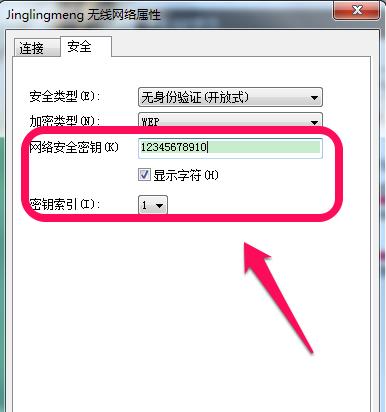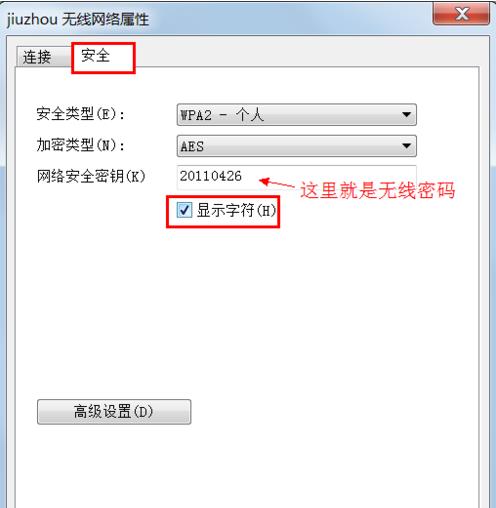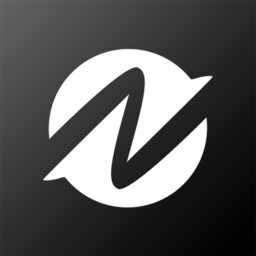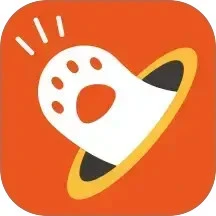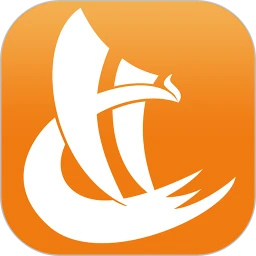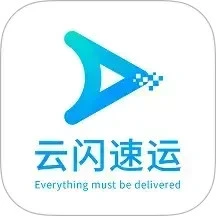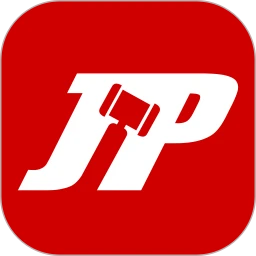无线密码查看器(WirelessKeyview)是一款专为Windows系统设计的实用工具,能够轻松恢复和查看存储在系统无线网络配置中的密码信息。在当今无线网络普及的时代,加密的WiFi密码常常成为困扰用户的难题,而这款工具恰好解决了这一痛点。它不仅能显示网络名称、加密类型等基础信息,还能一键获取16进制和ASCII格式的密钥值,支持多网络密码同时查看,并允许用户将密码导出为文本文件永久保存。无论是日常管理家庭网络,还是应对突发性的密码遗忘情况,这款轻量级工具都能提供简单高效的解决方案。
无线密码查看器怎么用?
台式电脑用户只需确保无线网卡正常工作,启动软件后点击"刷新"按钮即可自动扫描显示密码。若遇到未显示密码的情况,可通过"文件"-"高级选项"菜单,勾选"加载当前登录用户无线密码"功能后重新尝试。该工具还支持手动指定注册表路径,适用于特殊系统环境下的密码恢复需求,操作过程无需专业技术知识。
功能特色
除了基础的一键加载密码功能外,软件提供详尽的网络参数分析,包括WEP/WPA/WPA2等加密协议识别。独特的16进制与ASCII双格式密钥显示功能,可满足网络调试等专业需求。批量导出功能支持将多个WiFi密码保存为CSV或TXT格式,配合系统托盘常驻模式,实现随时调用的便捷体验。软件体积不足1MB,完全免费且无广告干扰。
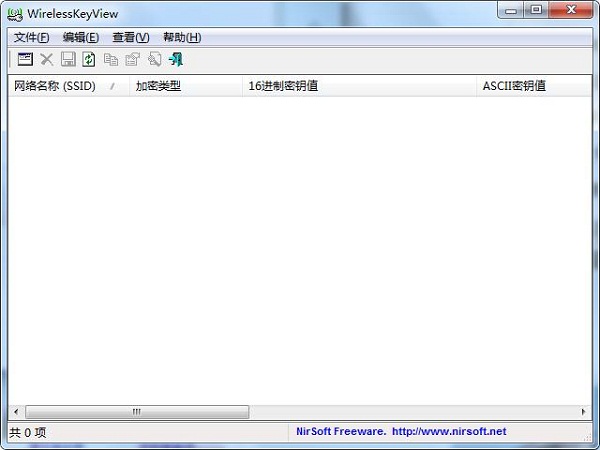
怎么查看无线路由密码?
通过系统托盘无线图标进入网络属性是最快捷的方式,在安全标签页勾选"显示字符"即可查看星号隐藏的密码。对于企业域环境等特殊网络,可能需要先以管理员身份运行CMD执行"netsh wlan show profile"命令获取配置列表,再通过"key=clear"参数显示详细密码信息。
wind7怎么查看无线密码?
Windows7系统需通过控制面板的网络共享中心进行操作,在无线属性安全标签中需特别注意勾选"显示字符"选项时可能需要UAC授权。对于已保存但未连接的网络,可先在网络列表中双击目标SSID建立临时连接,或使用第三方工具直接读取系统存储的加密凭据。
无线密码忘了怎么查看?
方法一通过路由器复位键恢复出厂设置时,建议先记录原有宽带账号等关键信息。方法二的路由器管理界面查看方式,新版固件可能采用192.168.0.1等不同IP地址,部分品牌路由器需使用专用APP查看。若遇到登录凭证遗忘,可尝试常见组合如admin/1234或查看设备底部标签的默认凭据。
怎么查看自己家电脑wifi密码?
除常规的路由器管理界面查看外,Windows10/11用户可在设置-网络和Internet-状态-网络和共享中心路径中,通过已连接网络的无线属性查看密码。对于隐藏SSID的网络,需要先通过路由器后台查看具体配置,或使用专业无线扫描工具获取广播信息。
家里无线网密码怎么改?
修改密码时建议选择WPA2-PSK(AES)加密方式,密码长度至少12位并包含大小写字母、数字和特殊符号。部分新款路由器支持定时更换密码功能,可在无线安全设置中开启。修改后需在所有已连接设备上重新输入新密码,为避免断网可先测试新密码再保存设置。